谷歌浏览器如何开启flash插件?Chrome也是很多用户在电脑都会使用的软件,那么看视频或者是玩网页游戏都是需要开启flash插件的,很多人都不知道应该怎么设置才能够开启使用,针对这个问题,本期小编就来和大伙分享操作步骤,希望能够解答用户们的问题。
方法步骤
1、在Chrome地址栏输入“chrome://settings/”后回车。
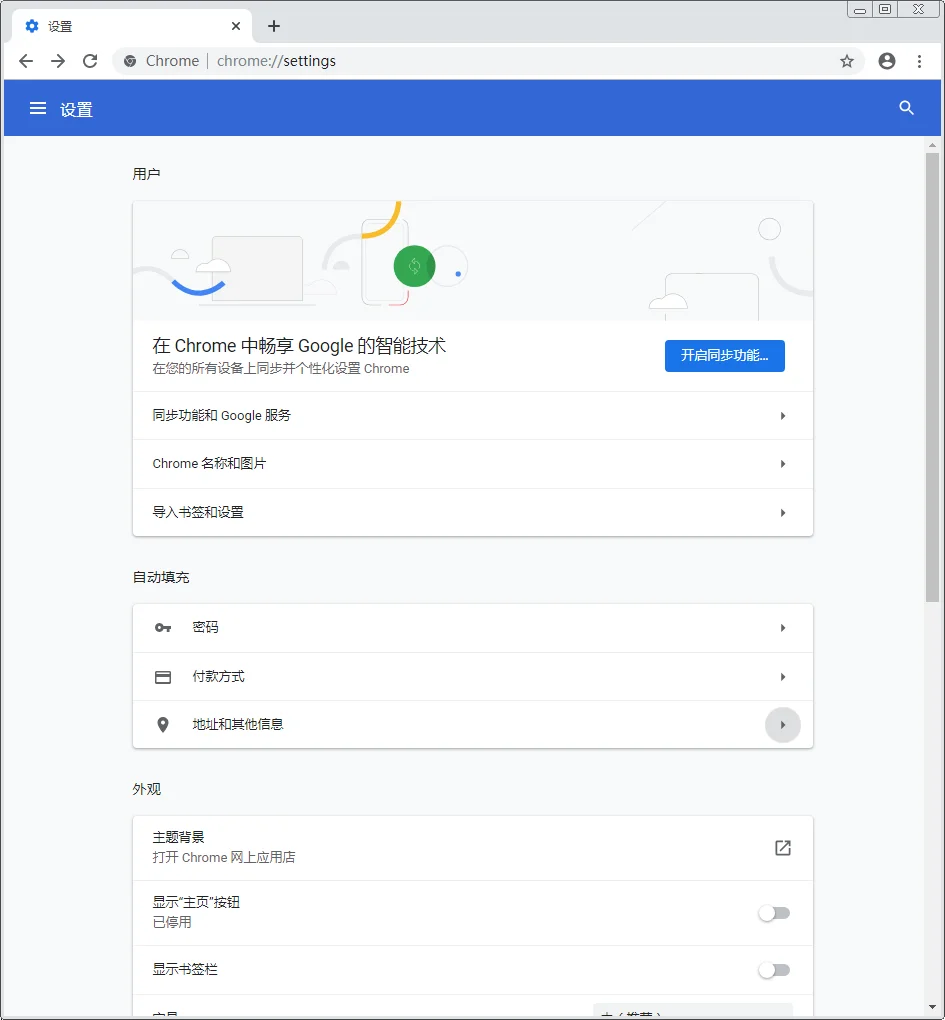
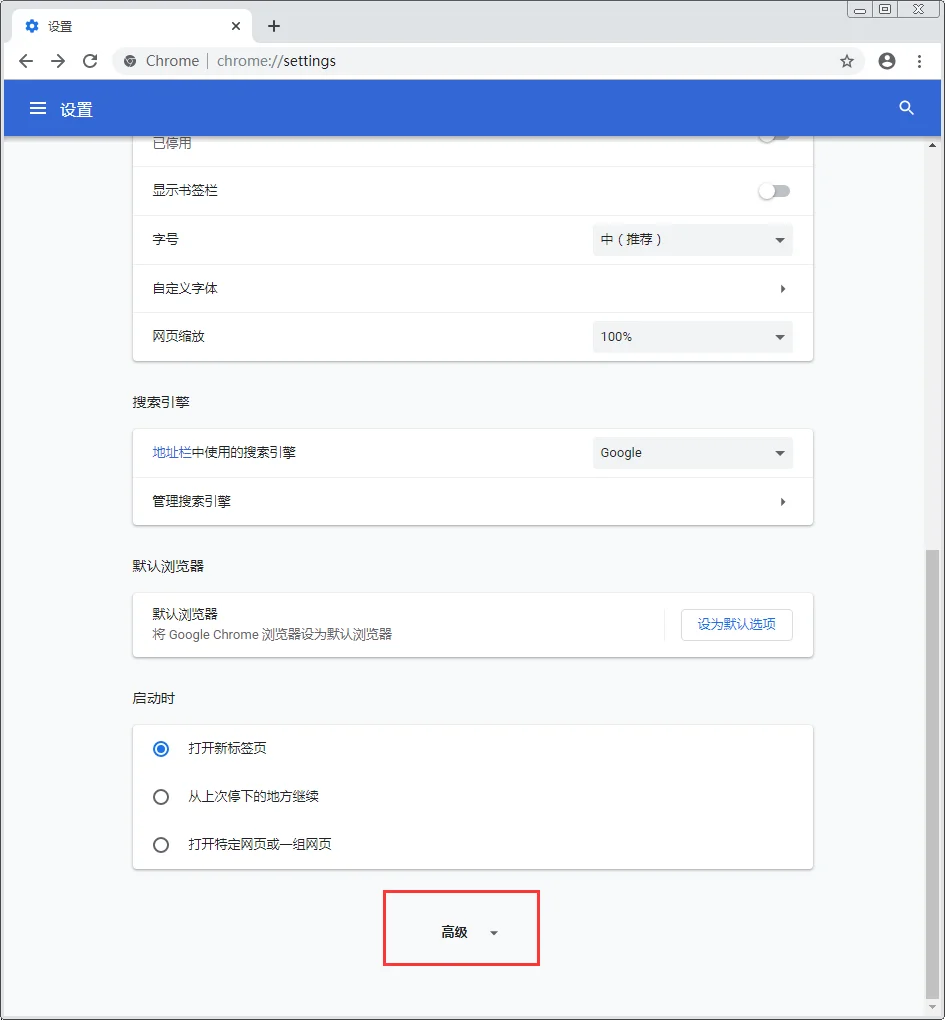
2、下滑设置页面,点击“高级”选项。
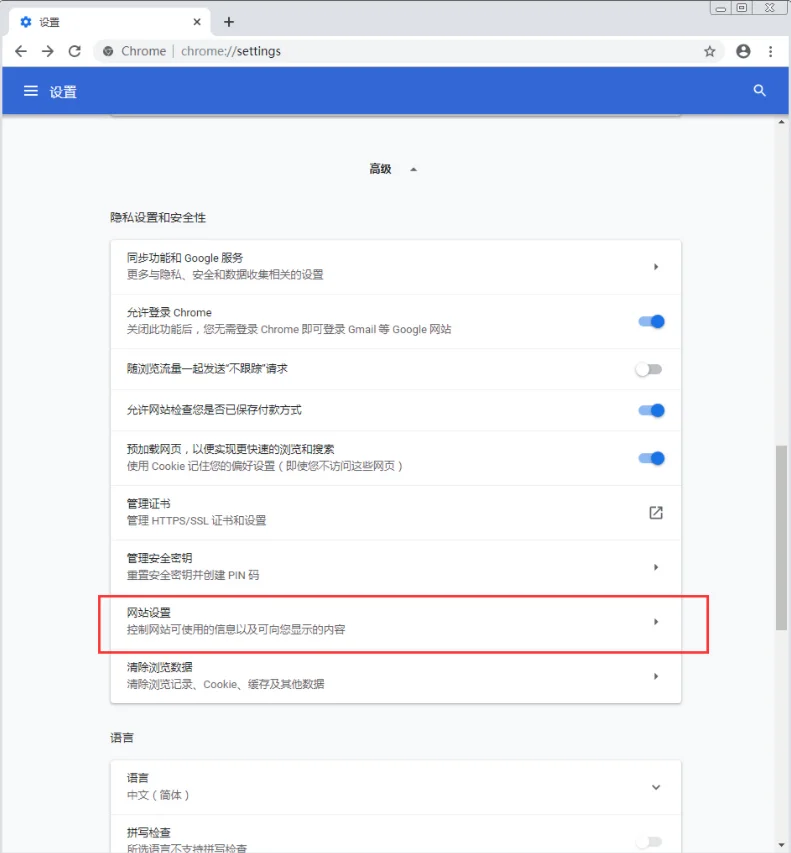
3、在隐私设置和安全性一栏中找到“网站设置”,并打开。
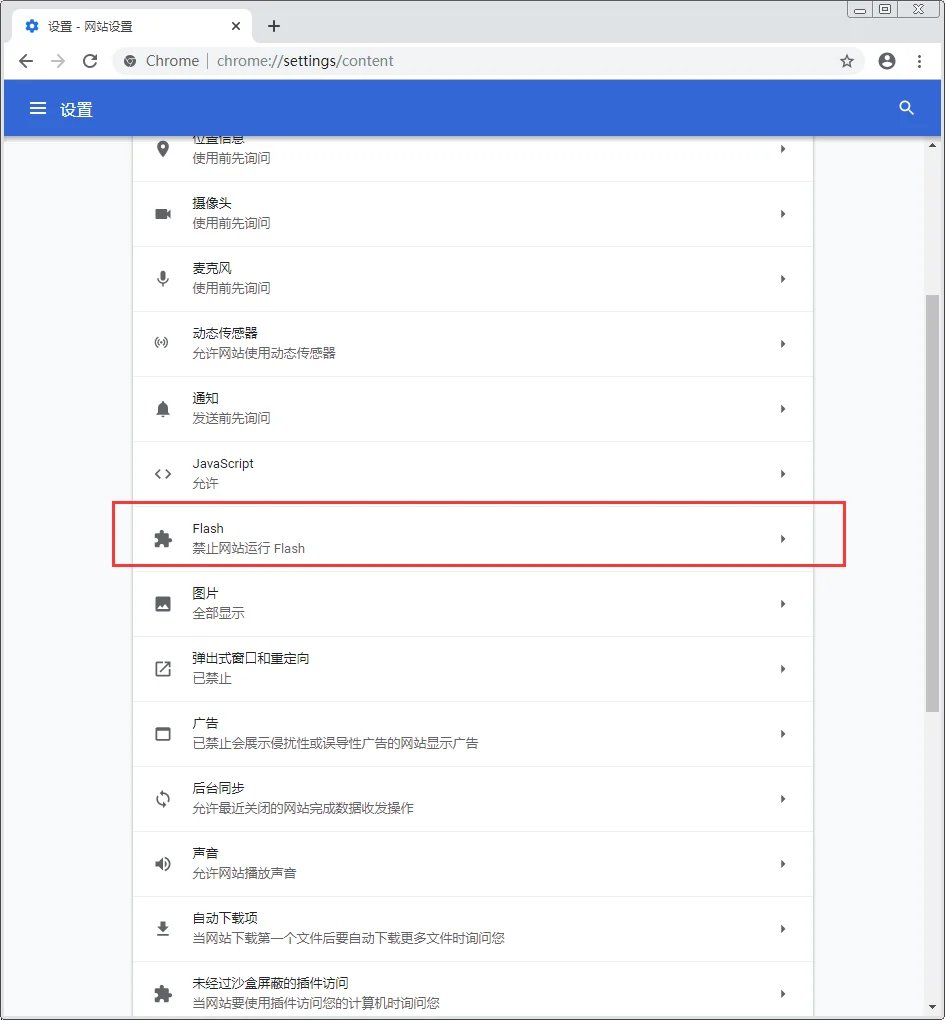
4、这时,可以看到浏览器的flash权限为“禁止网站运行”。
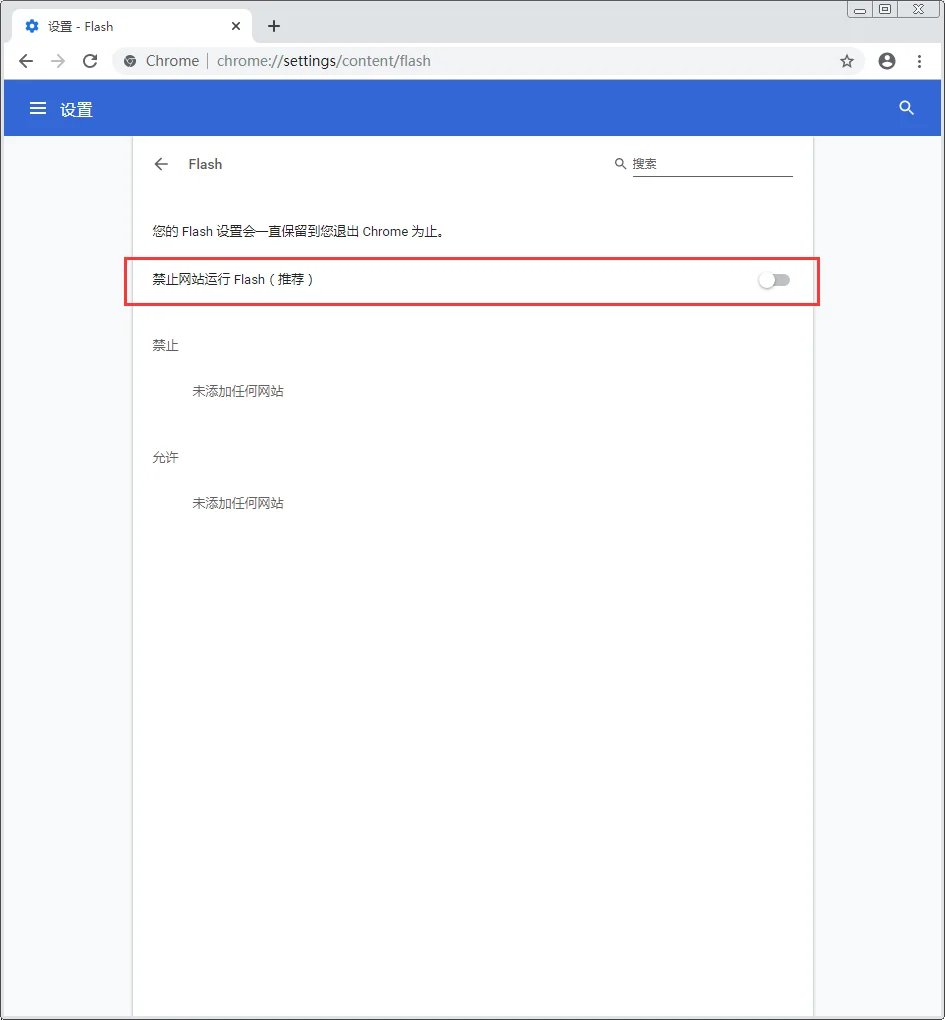
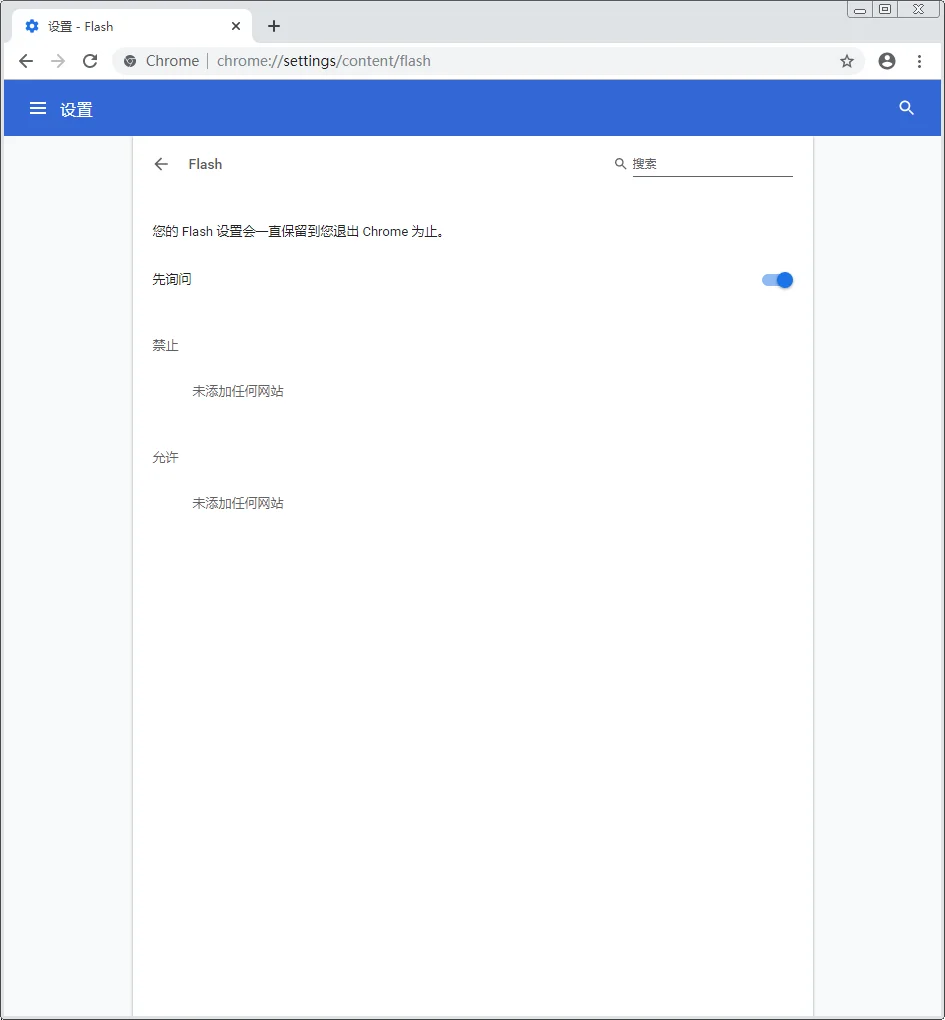
5、最后, 进入flash权限设置,并将之开启就可以了。
